今天来讲一个倒计时,先来看一下效果展示,是一个三秒钟的倒计时效果。今天讲一下倒计时怎么做的,就讲一下数字怎么实现的。
·先来三页空白,在第一页插入一个文本框,绘制文本框,在这里输上三。
·现在就开始调整字体样式,选自己喜欢的字体样式以及喜欢的字号,大小放大一点,这里可以改颜色,现在就用一个红色。
·现在看到这里设置好了这个之后,都是把它位于中心,把这个选中,这里把它整个选中之后,ctrl加c复制一份。

·来到第二页,直接ctrl加v,可以看到它直接就复制在了先前这个位置统一的,直接更改数字就好了,这样子位置也不用再调了。
·现在来设置一下动画,也是选中它,点击动画,来一个飞入,在这里有效果选项,选一个字左上部,把这个改成与上一动画同时,持续时间就要0.5秒,因为一张一秒钟就不要超过一秒。
·现在动画设置好了之后,选中它,双击动画刷,来到第二页,刷上第一页,刷上,刷完了之后把动画刷取消掉(再点一下就可以取消)。
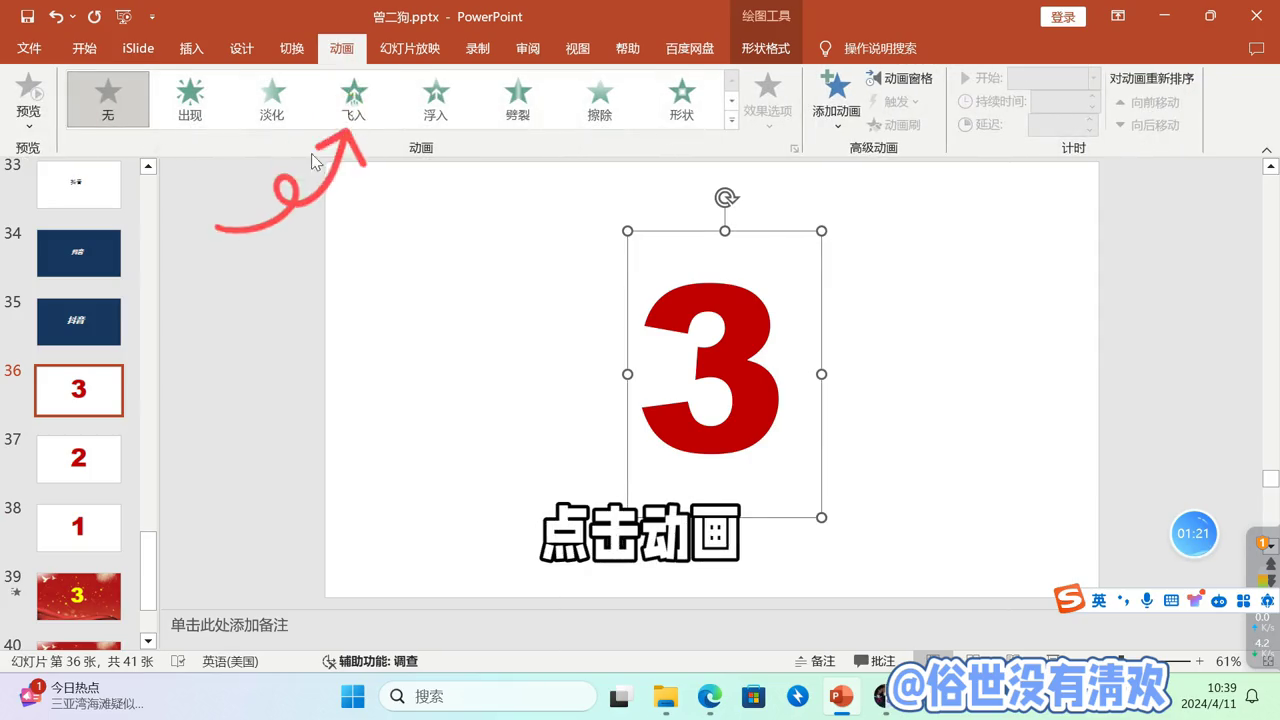
·接着再点到三,选择切换,在这里不选样式,设置自动换片时间为一秒钟。设好了之后,把这三页都设置成一秒,现在就设好了。
现在来预览一下效果,幻灯片放映从当前幻灯片开始,这样一个简单的倒计时就实现啦。大家可以思考一下,怎样把倒计时的数字放在同一页上面,拜拜。









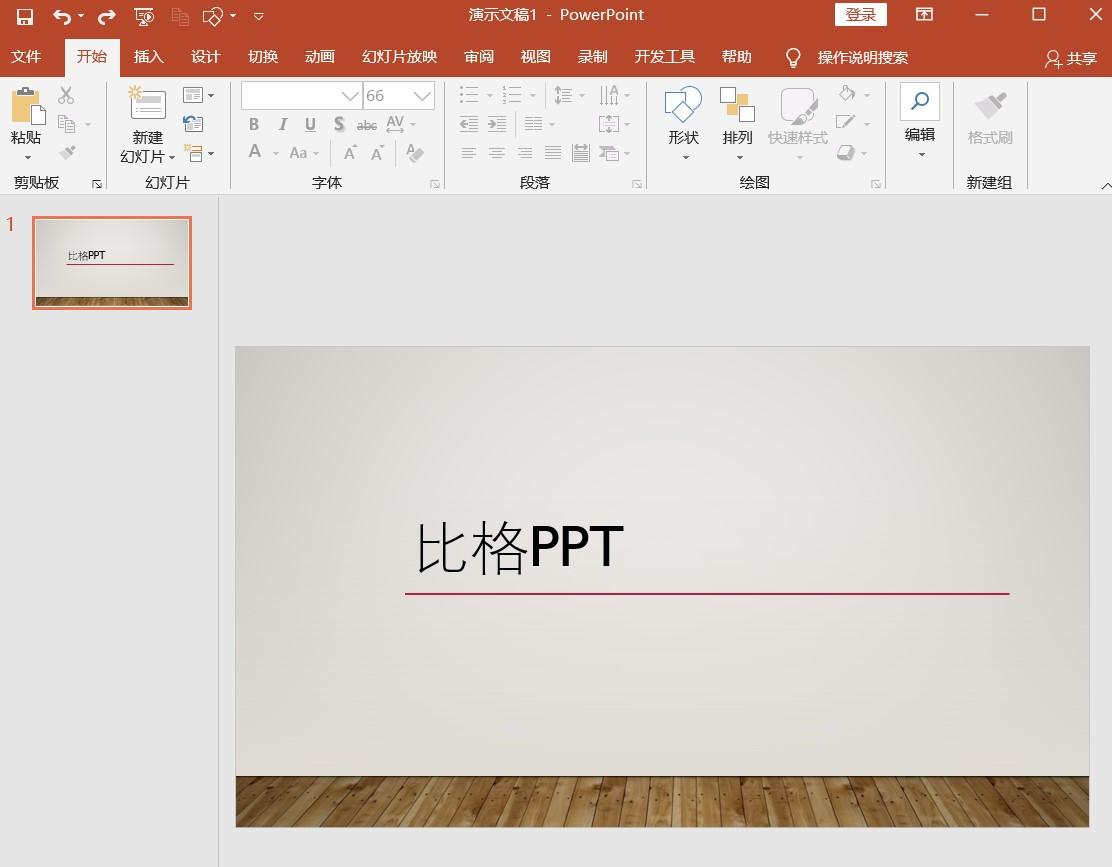
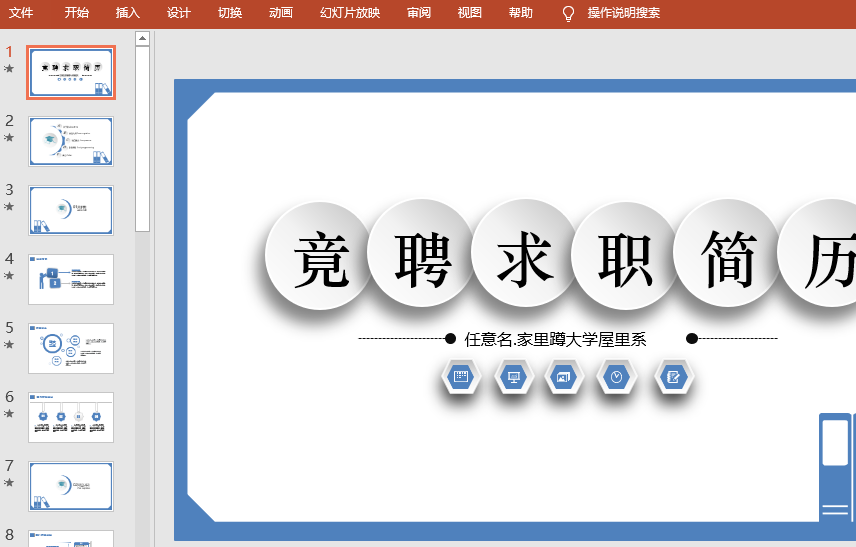


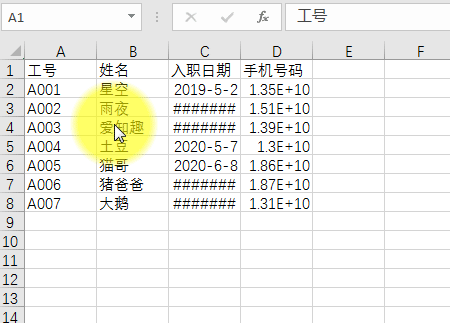
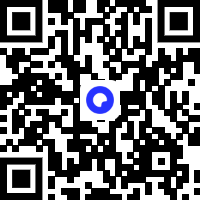
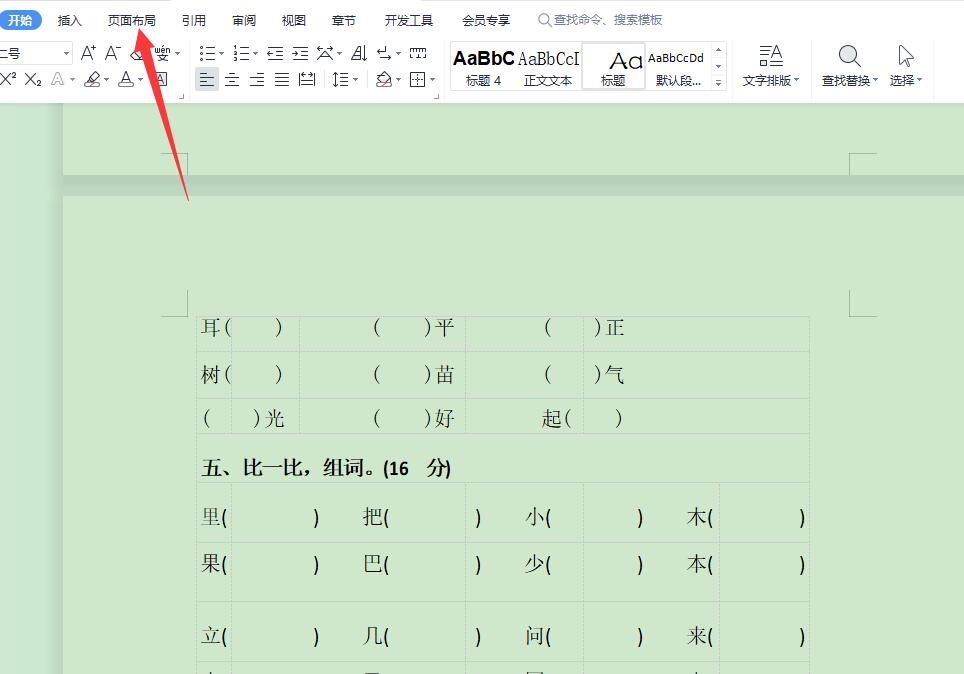
评论 (0)